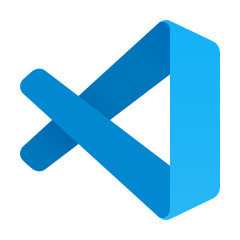DataBase 공부를 시작하기 앞서 MySQL 설치가 필요했다.
MySQL 다운로드 사이트 링크는 아래와 같다.
https://www.mysql.com/downloads/
MySQL :: MySQL Downloads
MySQL Cluster CGE MySQL Cluster is a real-time open source transactional database designed for fast, always-on access to data under high throughput conditions. MySQL Cluster MySQL Cluster Manager Plus, everything in MySQL Enterprise Edition Learn More » C
www.mysql.com
먼저 상단 메뉴에서 DOWNLOADS를 클릭하고
컨텐츠 하단부분에서 MySQL Community(GPL) Downloads >> 를 클릭한다.

나는 Windows를 사용하고 있기 때문에 해당하는 것을 찾아 다운로드 받았다.

내가 다운로드 받고자하는 버전은 가장 최신 버전이므로 8.0.32을 선택해주었고
Select Operating System이 Microsoft Windows인지 다시 한 번 확인했다.
그리고 다운로드 할 수 있는 두 가지 선택지 중, web-community가 아닌 community를 Download 했다.

굳이 계정을 만들 필요는 없어서 No thanks, just start my download. 를 눌러주었다.

필요한 것만 골라 다운로드 받을 수 있게 Custom을 선택해서 Next를 클릭한다.
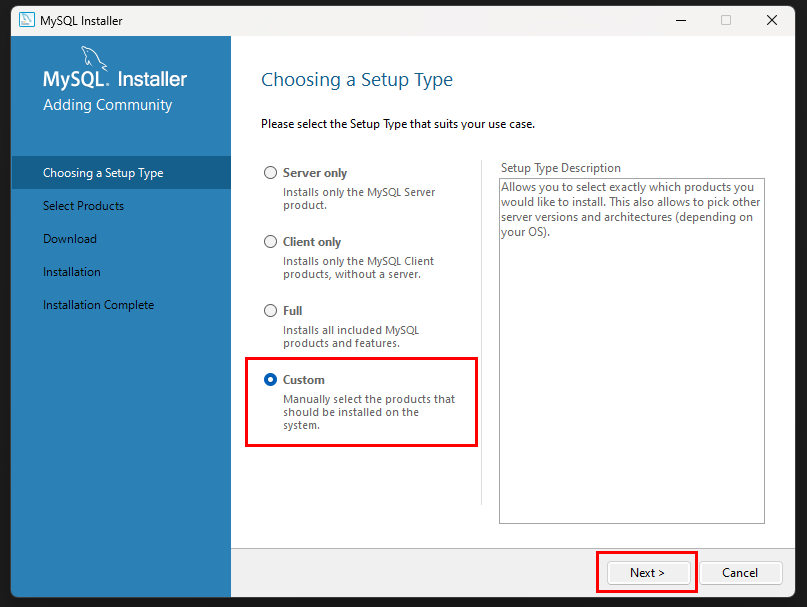
Available Products: 에서
1. [MySQL Servers]
[MySQL Server] – [MySQL Server 8.0] – [MySQL Server 8.0.34 – X64]를 선택하고 → 버튼 클릭
2. [Applications]
[MySQL Workbench] – [MySQL Workbench 8.0] – [MySQL Workbench 8.0.34 – X64]를 선택하고 → 버튼 클릭
3. [Documentation]
[Samples and Examples] – [Samples and Examples 8.0] – [Samples and Examples 8.0.34 – X86]를
선택하고 → 버튼 클릭

Products To Be Installed: 부분에
1. MySQL Server 8.0.34 – X64
2. MySQL Workbench 8.0.34 – X64
3. Samples and Examples 8.0.34 – X86
3가지를 확인했다면 Next를 클릭한다.

만약 Check Requirements가 뜬다면 Execute 버튼을 눌러서 다운로드를 받아준다.

Status가 모두 INSTL DONE이 된다면 Next를 눌러주자.

아까 선택했던 3가지 Product 항목이 보인다.
Execute 버튼을 눌러 다운로드를 받는다.
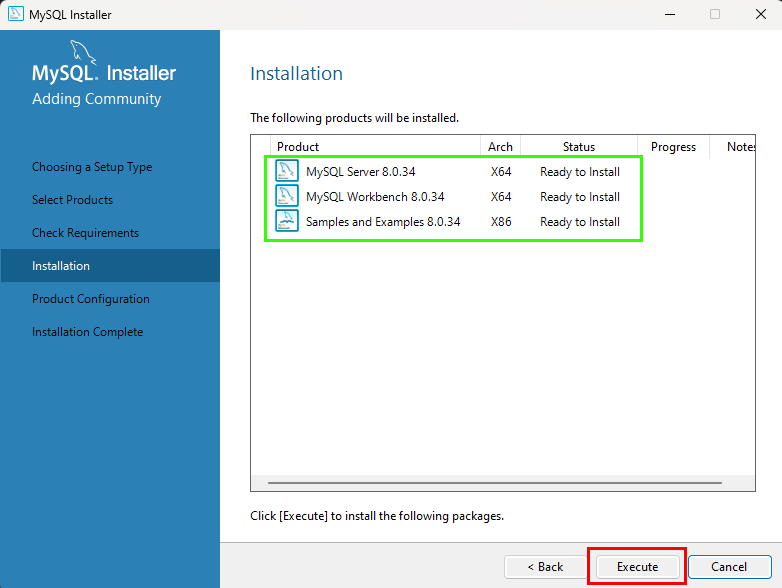
Status가 모두 Complete가 된다면 Next를 클릭한다.

Next를 클릭한다.

기본 설정에서 딱히 아무 것도 건들지 않았다.
다만 TCP/IP 부분에서 Port가 3306인지 제대로 확인해 보아야 한다.
확인했다면 Next를 클릭한다.

Use Legacy Authentication Method 를 선택하고 Next를 클릭한다.

MySQL 관리자(Root)의 비밀번호를 설정한다.
비밀번호를 입력을 완료했다면 Next 버튼을 클릭한다.

기본 설정에서 아무 것도 건들지 않았다.
다만 Windows Service Name 부분이 MySQL80으로 되어있는게 거슬려서 80을 떼버리고 MySQL로 적어두었다.
모든 설정을 확인했다면 Next 버튼을 클릭한다.
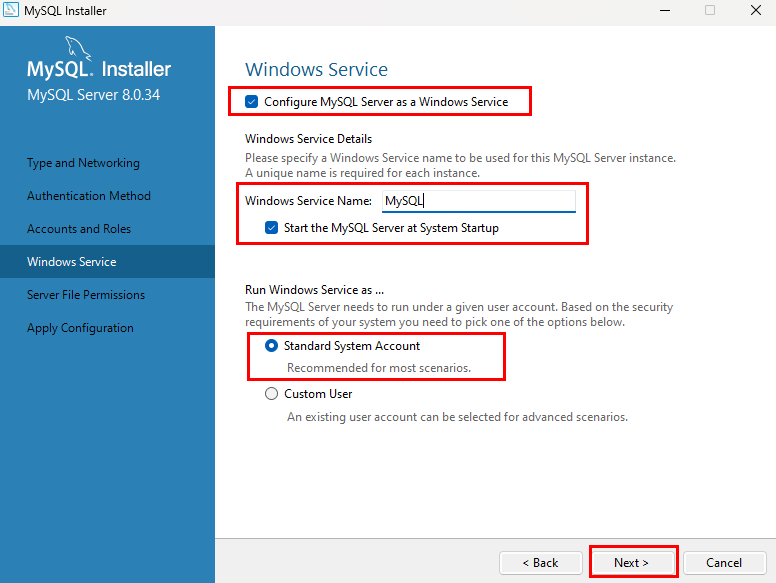
Server File Permission 부분을 다들 어떻게 했는지 알고 싶었는데
옛날 게시물들에는 다운로드 받을 때 Server File Permission이 보이지 않았고,
최근 게시물들에는 설명이 스킵되어 있거나 명령어로 MySQL을 다운로드하는 설명이길래
그냥 Yes로 선택하고 Next를 클릭했다. (문제가 생기면 그때 해결하지 뭐...ㅎ)

Execute 버튼을 클릭한다.

초록색 √ 가 모두 표시되면 Finish 버튼을 클릭한다.

Next 버튼을 클릭한다.

아까 설정했던 MySQL 관리자(Root)의 비밀번호 를 Password에 입력하고 Check 버튼을 클릭한다.
올바르게 입력했다면 Status에 초록색 배경의 검은 글씨로 Connection succeeded.으로 바뀌게 된다.
Check버튼 옆에 초록색 √ 모양도 생긴다.
위의 변화를 확인했다면 Next 버튼을 클릭한다.

마지막 Execute 버튼을 클릭한다.

초록색 √ 를 모두 확인했다면 Finish를 클릭한다.

Next 버튼을 클릭한다.

Start MySQL Workbench after setup에 체크를 해제한다.

제대로 설치되었는지 확인하는 방법은 아래의 사이트를 참고하는 것을 추천한다.
Ctrl + F를 하고 'MySQL 정상 작동 확인하기' 를 찾으면 빠르게 해당 부분 찾아 볼 수 있다.
https://hongong.hanbit.co.kr/mysql-%EB%8B%A4%EC%9A%B4%EB%A1%9C%EB%93%9C-%EB%B0%8F-%EC%84%A4%EC%B9%98%ED%95%98%EA%B8%B0mysql-community-8-0/
MySQL 다운로드 및 설치하기(MySQL Community 8.0)
SQL을 본격적으로 사용하려면 DBMS를 설치해야 합니다. 여러 가지 DBMS 중에서 MySQL 설치 하는 방법을 알아보고, 정상적으로 설치가 되었는지 확인하는 방법을 알아보겠습니다. 2021년 10월 기준 MySQL
hongong.hanbit.co.kr
MySQL 시작하기(1)_MySQL 다운로드하기 끝!

(다음 게시물 예고편)
MySQL 시작하기(2)_시스템 환경변수 설정하기

얼렁뚱땅 주니어 개발자
포스팅이 좋았다면 "좋아요❤️" 또는 "구독👍🏻" 해주세요!